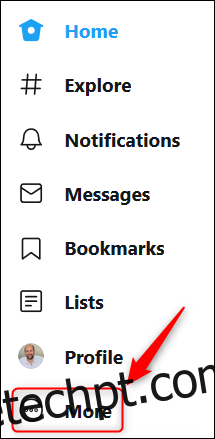A autenticação de dois fatores (2FA) é uma ótima ferramenta de segurança, pois torna mais difícil para invasores invadirem sua conta. A maioria dos aplicativos torna muito fácil ativar a 2FA, e o Twitter não é exceção. Veja como habilitá-lo.
Para começar, você precisa estar logado em sua conta do Twitter, seja no Site do Twitter ou no App Twitter para Android, iPhone ou iPad. O processo é quase idêntico para ambos, exceto para o ponto de partida.
O processo 2FA para Twitter configura mensagens SMS por padrão. Se quiser usar um aplicativo autenticador, você terá que passar por esse processo e, em seguida, deixar de usar SMS para usar um aplicativo autenticador.
últimas postagens
Configurar 2FA usando mensagens SMS
No Site do Twitter, clique em “Mais” no menu principal.
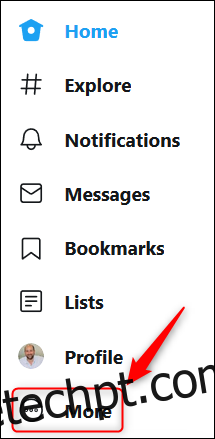
Clique em “Configurações e privacidade” no menu (ou pop-up) que aparece.
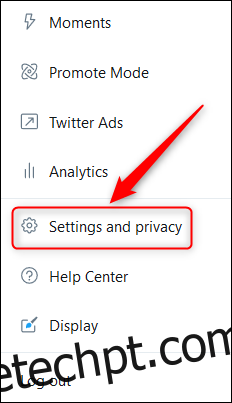
No aplicativo do Twitter, deslize para a direita ou toque em seu avatar no canto superior esquerdo para abrir o menu e selecione “Configurações e privacidade”.
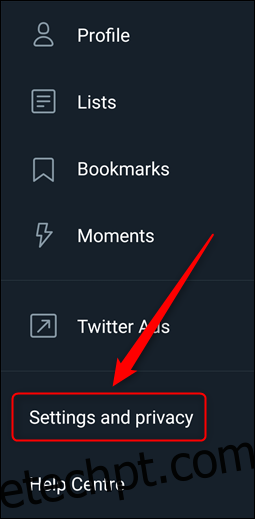
A partir deste ponto, as opções são exatamente as mesmas. Mostraremos como configurar 2FA no site do Twitter, mas é idêntico no aplicativo.
Na seção “Configurações”, clique em “Conta”.
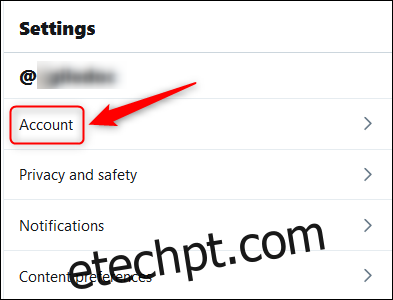
Selecione “Segurança” na seção “Login e segurança”.
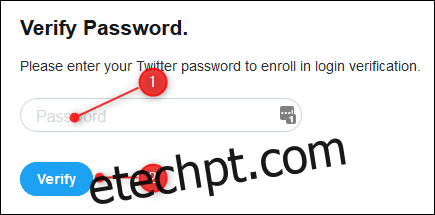
Em seguida, clique em “Verificação de Login” na seção “Segurança”.
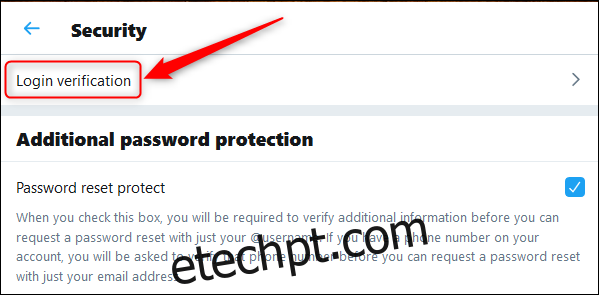
Agora, marque a caixa de seleção à direita de “Verificação de login”.
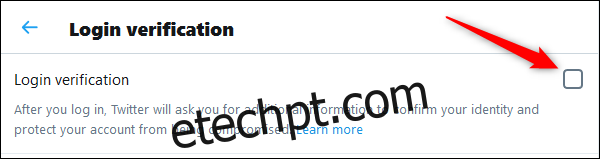
Isso abre um novo painel para passar pelo processo de configuração do 2FA. Clique em “Iniciar”.
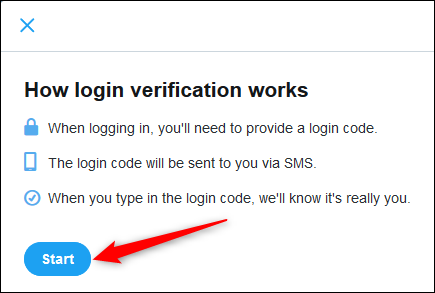
Digite sua senha do Twitter e selecione “Verificar”.
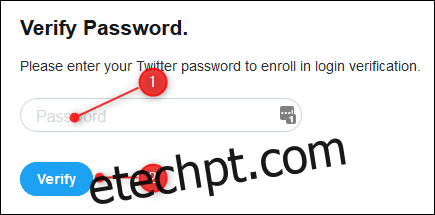
Em seguida, você precisará confirmar seu número de telefone, então clique em “Enviar código”. Se você não tiver um número de telefone associado à sua conta, deverá fornecer um neste momento.
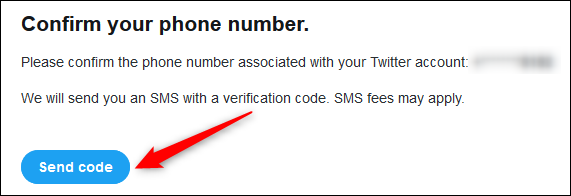
O Twitter enviará a você uma mensagem SMS com um código de 6 dígitos. Insira o código e clique em “Enviar”.
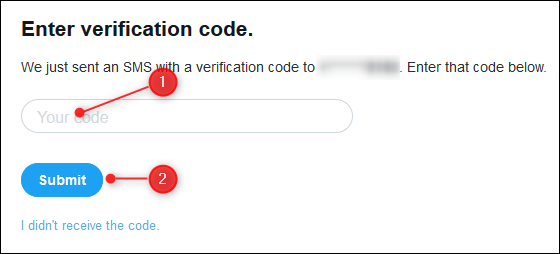
A proteção 2FA agora será habilitada em sua conta do Twitter. Selecione “Obter código de backup” para obter seu código de emergência no caso de você perder seu telefone.
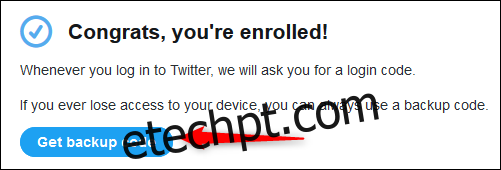
Copie o código exibido e guarde-o em um lugar seguro, para que você possa recuperá-lo se o dispositivo for perdido, roubado ou quebrado.
Se estiver satisfeito em usar mensagens SMS para o seu 2FA, você pode parar por aqui. Siga as instruções abaixo para mudar de verificação de SMS para verificação de aplicativo autenticador.
Use um aplicativo autenticador para 2FA
Antes de fazer a troca, certifique-se de fazer o download e entrar em um aplicativo autenticador em seu smartphone. Nós recomendamos Authy, mas você encontrará um bom número de opções disponíveis no Loja de aplicativos do Google e App Store da Apple.
Para usar um aplicativo autenticador, faça login no Twitter (se ainda não o fez). Em seguida, siga as instruções na parte superior da página para obter as configurações de verificação (Conta> Segurança> Verificação de login).
Assim como na configuração do SMS, o processo é quase idêntico, quer você esteja usando o site do Twitter ou o aplicativo móvel.
Na seção “Métodos de verificação”, clique na opção “Aplicativo de segurança móvel”.
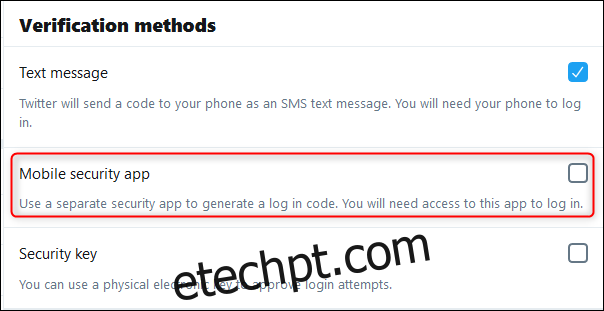
Isso abre um novo painel para passar pelo processo de alteração do 2FA para usar um aplicativo autenticador. Clique em “Iniciar”.
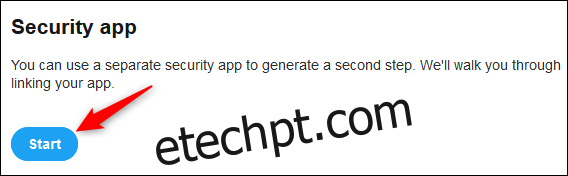
Digite sua senha do Twitter e selecione “Verificar”.
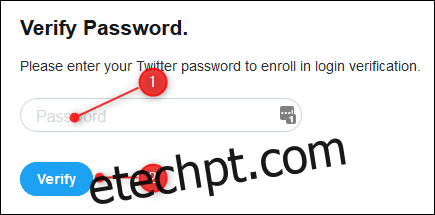
Se você estiver usando o site do Twitter
Um código QR será exibido. Configure uma nova conta em seu aplicativo autenticador, escaneie o código QR com seu telefone e clique em “Avançar”.
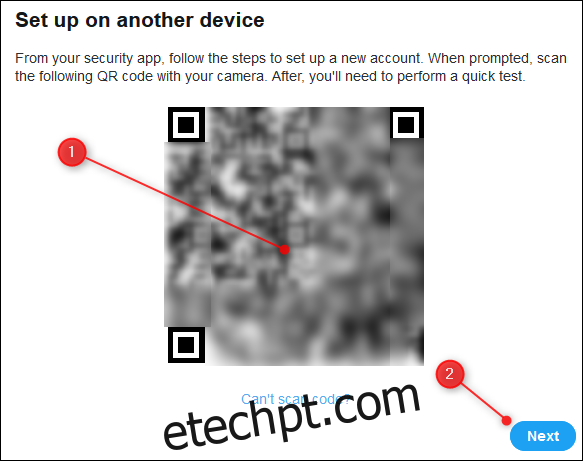
Se você estiver usando o aplicativo do Twitter
Clique em “Configurar agora”.
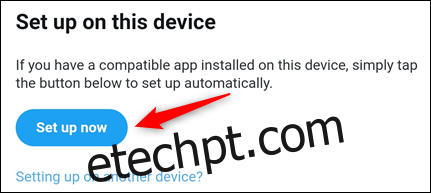
O aplicativo mudará automaticamente para o aplicativo autenticador e criará uma conta. Se você tiver mais de um aplicativo autenticador instalado, terá que escolher qual usar.
A partir desse ponto, o processo é idêntico tanto para o site quanto para o aplicativo móvel.
Insira o código do seu aplicativo autenticador e clique em “Verificar”. Este processo irá confirmar se o aplicativo autenticador foi configurado corretamente.
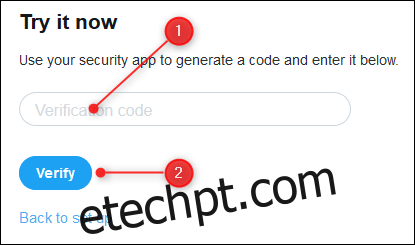
Agora tudo está configurado, então clique em “Entendi” para sair do processo.
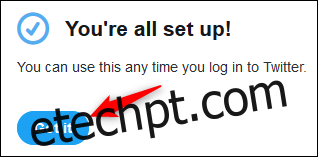
Se decidir reverter para SMS, você pode voltar para Conta> Segurança> Configurações de verificação de login e desmarcar a opção “Aplicativo de segurança móvel”.